win10壁纸被压缩怎么解决?对于很多用户来说电脑壁纸是非常重要的,一款好看的壁纸可以为你带来更好的使用体验,但是win10系统会为你的壁纸进行压缩,从而影响壁纸的使用效果,为此电脑系统城为你带来一个详细的win10壁纸被压缩解决方法介绍,从而解决你所遇到的问题。
win10壁纸被压缩解决方法介绍
1、通过快捷键【Win+R】打开电脑的运行功能,输入regedit点击确定进入注册表编辑器。
2、然后在左侧的文件夹依次打开HKEY_CURRENT_USER\Control Panel\Desktop。
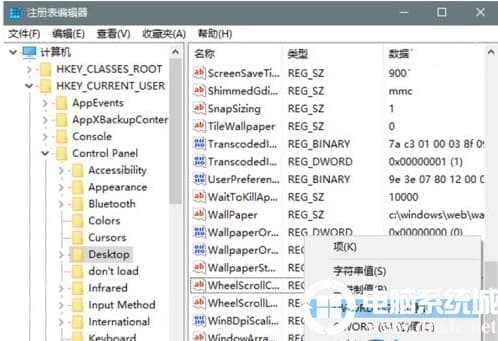
3、然后在Desktop文件夹的右侧新建一个新建DWORD(32位)值,命名为JPEGImportQuality
4、然后把数值数据调整为100,进行保存。(“100”即“100%”,意为无压缩)
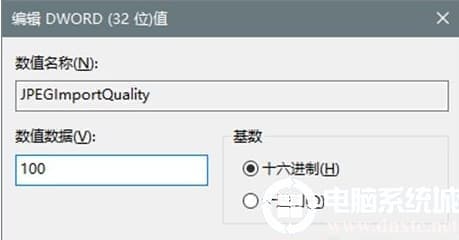
5、最后保存设置,关闭注册表编辑器,打开任务管理器后,重启“文件管理器”进程,改变即可生效。
以上就是小编为大家整理的win10壁纸被压缩怎么解决、win10壁纸被压缩解决方法介绍,想了解更多电脑系统使用相关内容,可以对电脑系统城进行关注!
分享到:
评论留言